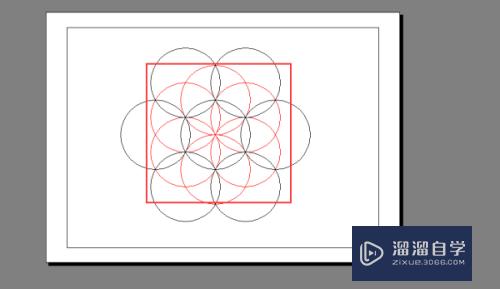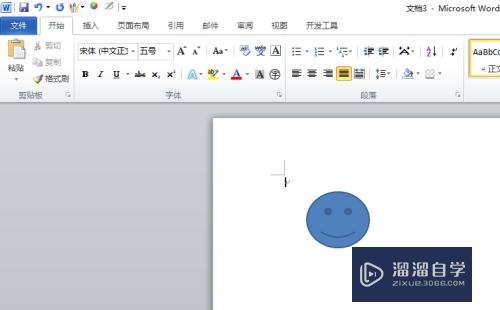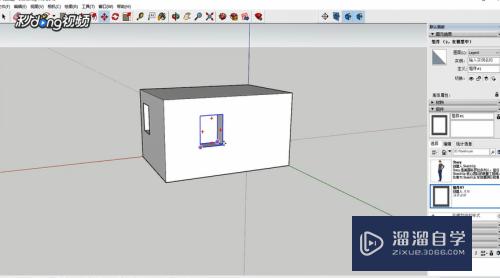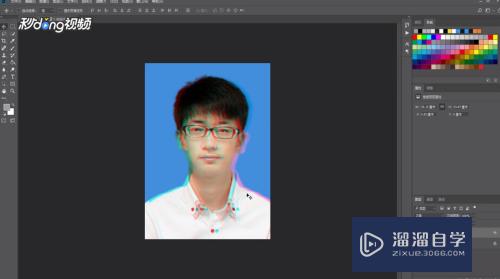在Excel中如何使用计数函数(在excel中如何使用计数函数计算)优质
关于Excel中。计数函数的使用。大多数会用countif函数。没有错误。这里也来说一下使用的方法。当然不是简单的使用方法。
工具/软件
硬件型号:小新Pro14
系统版本:Windows7
所需软件:Excel2016
方法/步骤
第1步
第一个。这里用之前的演示操作数据。来进行一个演示操作。
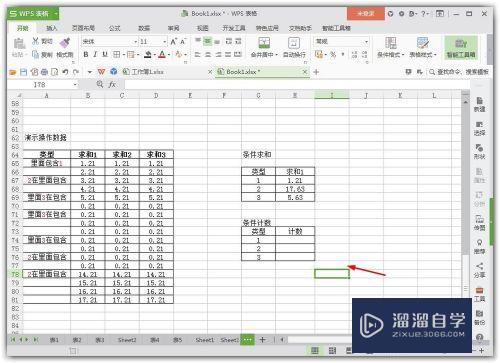
第2步
第二个。COUNTIF函数的用法。就不多介绍了。区域以及条件两个参数。
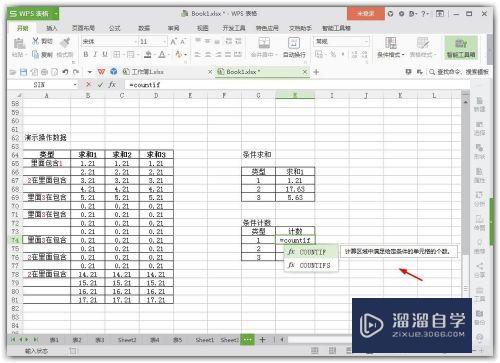
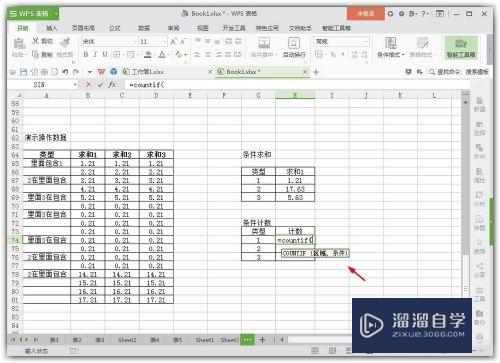
第3步
第三个。但如果。这里的条件。是部分包含的话。直接用。就出错了。
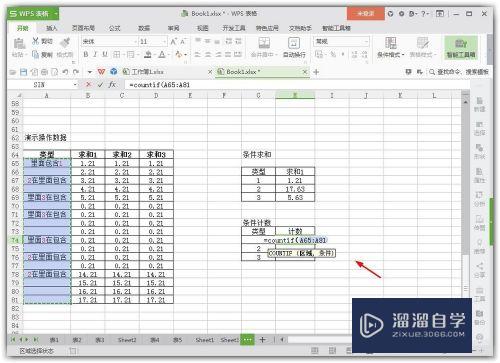
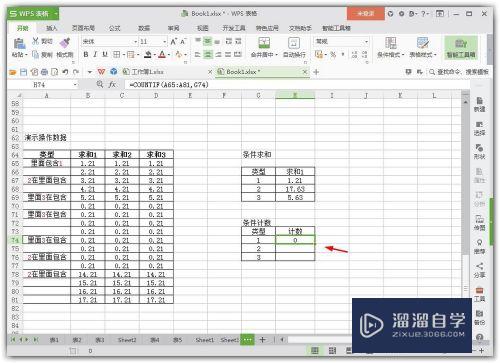
第4步
第四个。除非是精确。可以直接引用单元格。
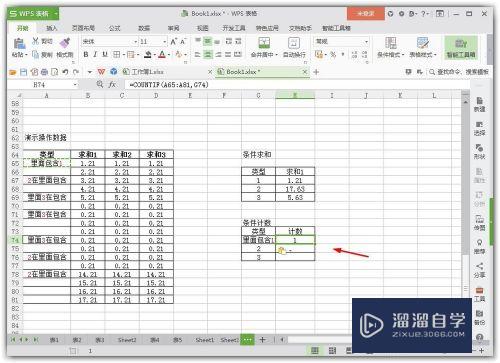
第5步
第五个。要部分包含进行计数的话。那么里面参数需要修改一下。
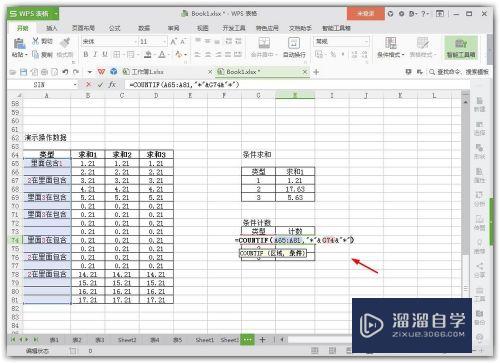
第6步
第六个。最后。这里公式的修改。就是这样了=COUNTIF(A65:A81,"*"&G74&"*")
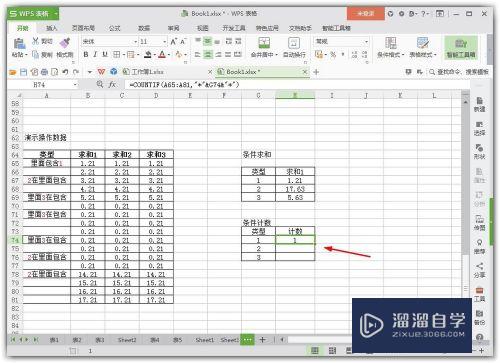
第7步
第七个。补充一下。如果要公式下拉。那么还需要在区域。加入绝对引用符号才可以。
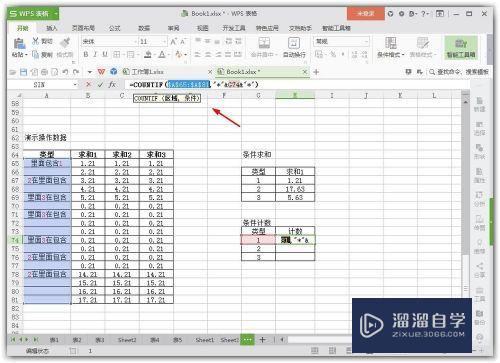
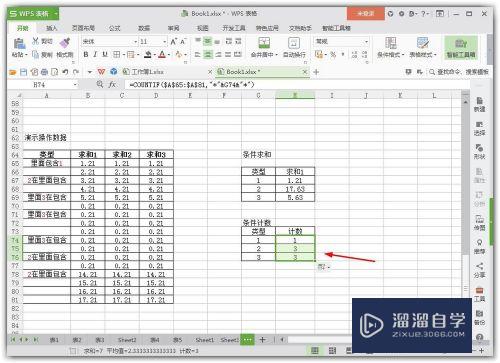
以上关于“在Excel中如何使用计数函数(在excel中如何使用计数函数计算)”的内容小渲今天就介绍到这里。希望这篇文章能够帮助到小伙伴们解决问题。如果觉得教程不详细的话。可以在本站搜索相关的教程学习哦!
更多精选教程文章推荐
以上是由资深渲染大师 小渲 整理编辑的,如果觉得对你有帮助,可以收藏或分享给身边的人
本文标题:在Excel中如何使用计数函数(在excel中如何使用计数函数计算)
本文地址:http://www.hszkedu.com/63410.html ,转载请注明来源:云渲染教程网
友情提示:本站内容均为网友发布,并不代表本站立场,如果本站的信息无意侵犯了您的版权,请联系我们及时处理,分享目的仅供大家学习与参考,不代表云渲染农场的立场!
本文地址:http://www.hszkedu.com/63410.html ,转载请注明来源:云渲染教程网
友情提示:本站内容均为网友发布,并不代表本站立场,如果本站的信息无意侵犯了您的版权,请联系我们及时处理,分享目的仅供大家学习与参考,不代表云渲染农场的立场!